Telegram – надежный мессенджер, который умеет шифровать сообщения и отличается богатым функционалом. Тогда зачем удалять аккаунт? Пусть в нем немало полезных функций, но может найтись не одна причина для этого. Вот лишь некоторые из них.
Вы не доверяете Telegram. Telegram не шифрует чаты по умолчанию, в связи с чем модель безопасности сервиса регулярно подвергается критике. Таких проблем нет, например, у конкурирующих мессенджеров WhatsApp и Signal. В обеих службах мгновенных сообщений шифрование производится автоматически и без вмешательства пользователя.
Возможно, ваши друзья или члены семьи решили перейти из Telegram на другой мессенджер. Тогда вам ничего не остается, как перейти вслед за ними, чтобы оставаться на связи. Telegram вас больше не устраивает. Учитывая большое количество альтернатив, вполне может оказаться, что другой сервис подходит вам больше, и вы планируете перейти на него.
Как деактивировать аккаунт
В Telegram профиль удаляется автоматически в том случае, если он не активен в течение шести месяцев. Однако вы можете изменить эту опцию в настройках и установить промежуток времени, например, один месяц, три месяца или год.
Подобная опция есть как в приложении для Android, так и в приложении для iOS. Чтобы ей воспользоваться, нажмите кнопку меню в виде трех параллельных черточек в верхнем левом углу экрана и выберите пункт Setting. Перейдите на страницу Privacy and Security и прокручивайте экран вниз, пока не дойдете до продвинутых настроек.
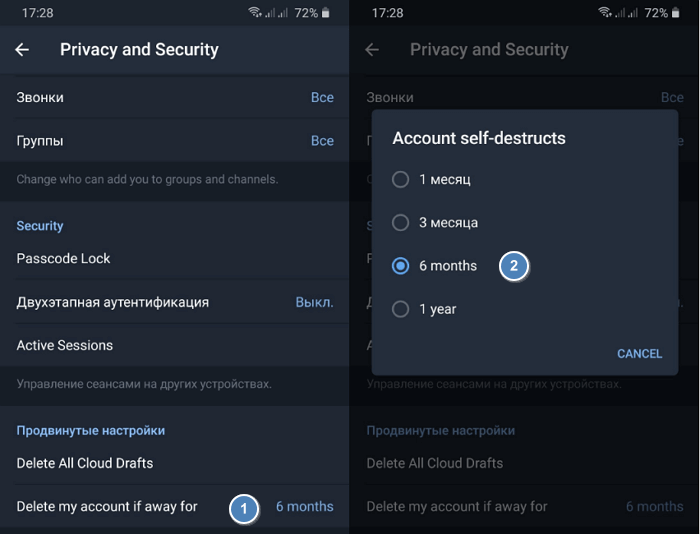
Здесь выберите опцию Delete My Account If Away For и установите новое значение периода отсутствия активности, после которого профиль будет автоматически удален.
Разработчиками не предусмотрена возможность временной деактивации. Единственное, что вы можете сделать – просто не заходить в свой профиль. Если вас устраивает вариант с самоликвидацией аккаунта, смело удаляйте приложение из компьютера и телефона.
Как удалить аккаунт
Для тех, кто не хочет ждать как минимум месяц, в Telegram предусмотрена возможность немедленного удаления аккаунта и всех связанных с ним данных, хранящихся в облачном хранилище. К сожалению, в мобильном приложении сделать этого нельзя, приедтся зайти в Telegram Web через компьютер.
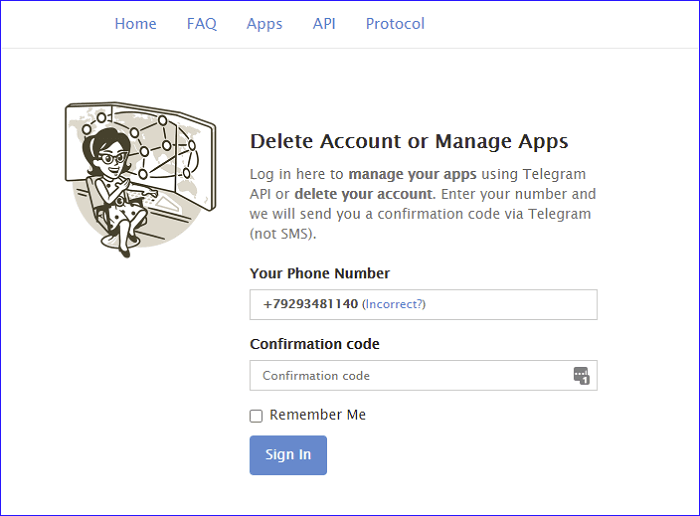
Чтобы удалить учетную запись в Telegram, зайдите на сайт My Telegram и авторизуйтесь. На появившемся экране кликните по ссылке на удаление аккаунта. В соответствующем текстовом поле введите причину, по которой вы покидаете сервис.
Как будете готовы, нажмите кнопку «Удалить мой аккаунт». Во всплывающем окне подтвердите удаление профиля. После этого сервис сотрет как сам аккаунт, так и связанные с ним данные.
Что происходит при удалении аккаунта
Прежде чем удалять навсегда свой профиль в Telegram, подумайте о последствиях.
Когда вы удаляете учетную запись, Telegram сообщает, что будут стерты как сообщения, так и данные. Профиль удаляется навсегда, вместе с чатами и контактами, без возможности восстановления.
При этом созданные вами каналы и группы вместе с учетной записью не удалятся. Они продолжат нормально функционировать, а действующие администраторы сохранят все свои права. Если же единственным администратором являетесь вы, Telegram автоматически назначит другого администратора из числа активных участников сообщества.
Учтите, что если вы передумаете и захотите вновь зарегистрировать аккаунт на тот же номер телефона, Telegram не даст вам этого сделать как минимум в течение нескольких дней.
Поэтому данная инструкция не предназначена для пользователей, которые хотят только стереть сообщения, а не удалять профиль полностью. Если хотите удалить определенные диалоги, выбирайте их длинным нажатием и отправьте в корзину, тапнув соответствующую иконку в верхней части экрана.
Если чатов слишком много, можете попытаться связаться со службой поддержки Telegram и попросить их удалить все ваши беседы со своих серверов.
Как экспортировать данные перед удалением учетной записи
Как отмечалось выше, в Telegram не предусмотрена возможность временной деактивации аккаунта. Когда вы полностью удалите профиль, восстановить учетную запись будет уже невозможно. Вы не сможете авторизоваться в деактивированном профиле, как не сможете получить доступ к переписке.
К счастью, в десктопной версии приложения предусмотрена опция экспорта. Можете ей воспользоваться, прежде чем удалите учетную запись, если вам нужно сохранить какие-либо сообщения из Telegram.
Чтобы это сделать, для начала установите приложение Telegram на ПК (есть версия для Mac, Windows и Linux) и авторизуйтесь. Затем кликните на иконку в виде трех полосок в верхнем правом углу экрана, чтобы зайти в меню навигации. Выберите пункт «Продвинутые настройки». Прокручивайте страницу вниз до «Экспорт данных из Telegram».
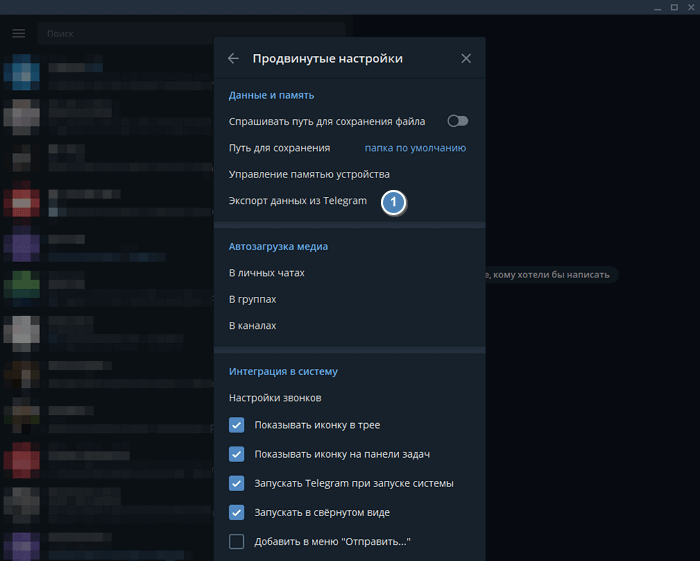
Выберите тип данных, которые хотите сохранить. Можете экспортировать не все чаты, а только определенные сообщения. Можете исключить из архива общедоступные каналы или файлы видео и изображений GIF, указать формат экспорта и так далее. Предусмотрена даже возможность экспортировать только стикеры.
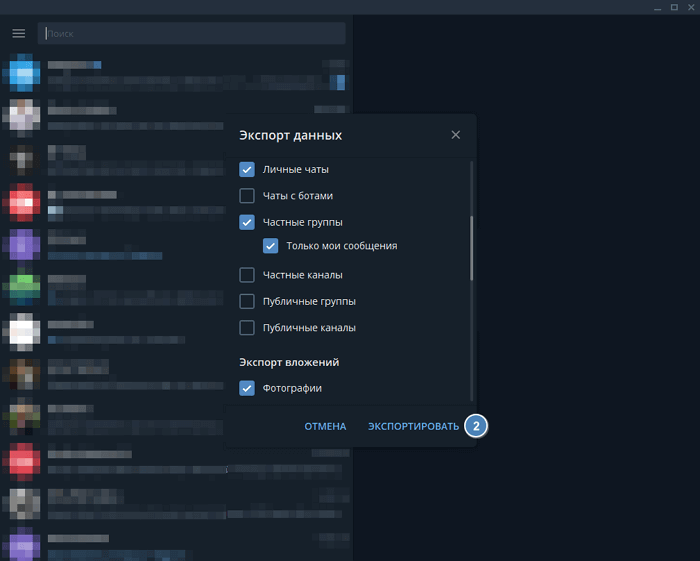
Выставив настройки экспорта, нажимайте кнопку «Export». Длительность операции зависит количества данных и выбранных опций. Экспорт в среднем занимает несколько минут. Нажмите «Показать мои данные», чтобы увидеть конечный файл.